
Tento softvér opraví bežné chyby v počítači, ochráni vás pred stratou súborov, škodlivým softvérom, zlyhaním hardvéru a optimalizuje váš počítač na maximálny výkon. Opravte problémy s počítačom a odstráňte vírusy hneď v 3 jednoduchých krokoch:
- Stiahnite si Restoro PC Repair Tool dodávaný s patentovanými technológiami (patent k dispozícii tu).
- Kliknite Spustite skenovanie nájsť problémy so systémom Windows, ktoré by mohli spôsobovať problémy s počítačom.
- Kliknite Opraviť všetko opraviť problémy ovplyvňujúce bezpečnosť a výkon vášho počítača
- Restoro bol stiahnutý používateľom 0 čitateľov tento mesiac.
Takže v podstate, ak ste v práci, na dovolenke alebo doma pomocou režim spánku funkcia vo Windows 10, Windows 8.1 môže byť veľmi užitočná. Používanie tejto funkcie vám umožní ušetriť významné percento energie batérie. Preto ho môžete nechať zapnutý, keď si urobíte prestávku v práci na počítači alebo notebooku so systémom Windows 10 alebo Windows 8.1. Po návrate môžete jednoducho deaktivovať režim spánku, aby ste mohli pokračovať v práci. Uvidíte, že všetky aplikácie, ktoré ste otvorili, tu stále sú a nič ste nestratili.
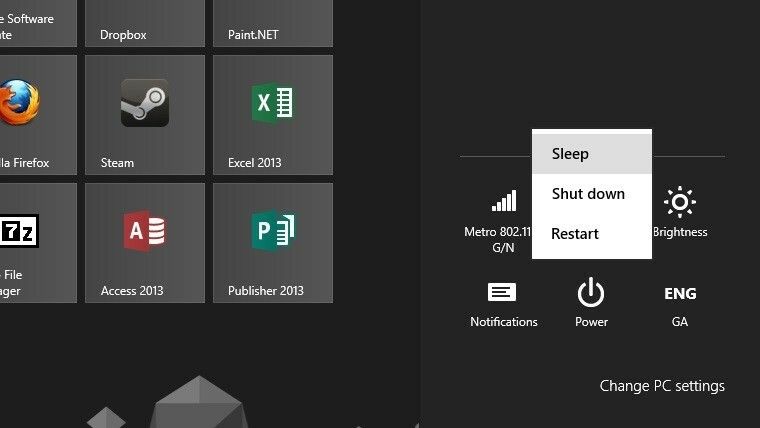
Tento problém sa vyskytne, keď režim spánku nefunguje vo väčšine prípadov po inovácii zo systému Windows 7 alebo Windows 8 na systém Windows 8.1 alebo Windows 10. Predtým, ako preinštalujete operačný systém Windows 8.1 alebo Windows 10, postupujte podľa krokov uvedených v tejto príručke a uvidíte, aké ľahké je vyriešiť problémy s režimom spánku počítača.
RIEŠENÉ: Režim spánku nefunguje na počítači
- Teraz, keď ste otvorili počítač alebo notebook so systémom Windows 10, Windows 8.1, musíte stlačiť a podržať tlačidlá „Windows“ a tlačidlo „W“. Malo by sa zobraziť okno, do vyhľadávacieho poľa musíte zadať „riešenie problémov“.
- Kliknite (ľavé tlačidlo) na ikonu „Riešenie problémov“, ktorá sa zobrazila po vyhľadávaní.
- V okne „Riešenie problémov“, ktoré ste otvorili, vyhľadajte v ľavej časti okna položku „Zobraziť všetko“ a potom na ňu kliknite (ľavým tlačidlom).

- Po kliknutí (ľavé kliknutie) na „Zobraziť všetko“ by sa vám mal zobraziť zoznam, musíte v tomto zozname vyhľadať ikonu „Napájanie“ a kliknúť na ňu (ľavým tlačidlom myši).
- Po kliknutí na „Napájanie“ sa automaticky spustí funkcia riešenia problémov s napájaním v systéme Windows 10, Windows 8.1.
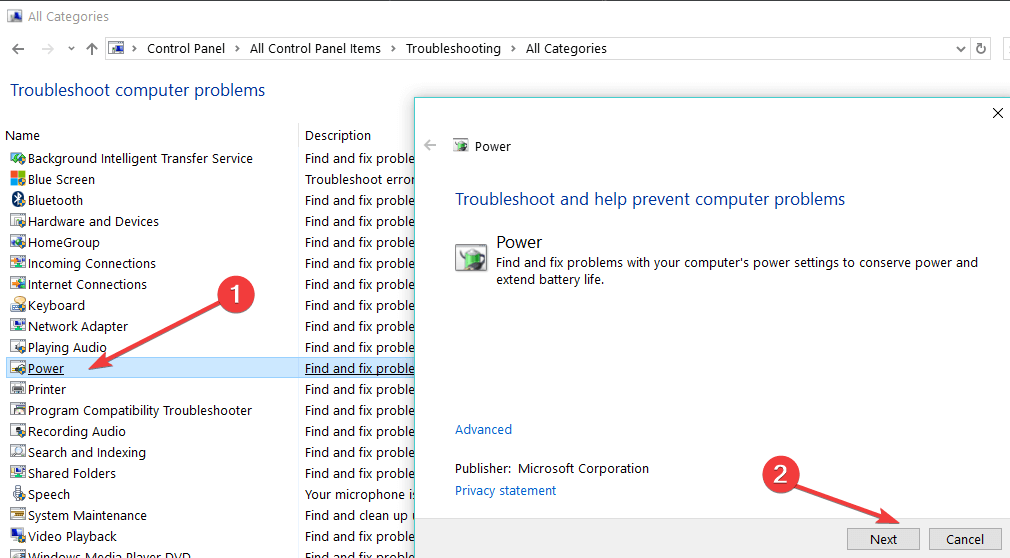
- V okne riešenia problémov s „napájaním“ musíte kliknúť (kliknúť ľavým tlačidlom) na „Ďalej“.
- Po kliknutí na Ďalej začne systém Windows 10, Windows 8.1 automaticky opravovať chyby, ktoré by sa mohli vyskytnúť pri možnostiach napájania.
- Keď je obrazovka načítania problémov dokončená, stačí kliknúť (ľavým tlačidlom myši) na „Zavrieť“.
- Reštartujte počítač alebo notebook so systémom Windows 10, Windows 8.1 a vyskúšajte funkciu spánku, aby ste zistili, či funguje.
Ak máte Windows 10, môžete na stránke Nastavenia rýchlo nájsť a spustiť nástroj na riešenie problémov s napájaním. Prejdite do časti Nastavenia> Aktualizácia a zabezpečenie> Riešenie problémov a spustite nástroj na riešenie problémov.
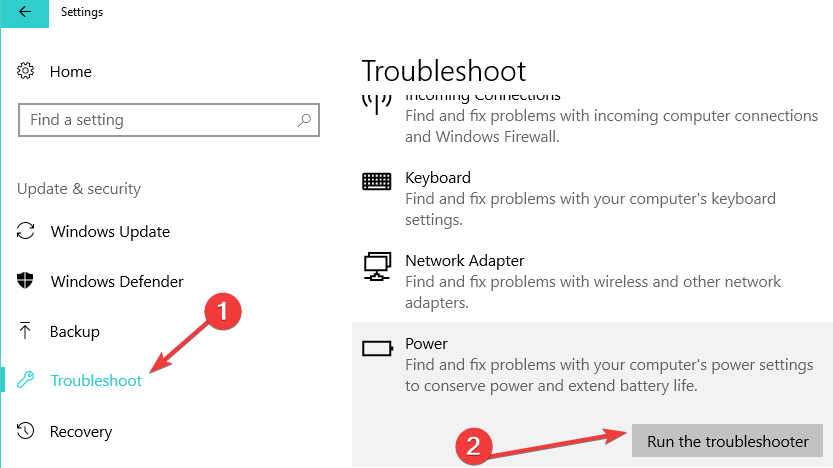
- SÚVISIACE: Ako zablokovať prechod systému Windows 10, 8, 8.1 do režimu spánku
Ďalšie riešenia problémov so spánkom počítača
Ak nástroj na riešenie problémov s napájaním problém nevyriešil a stále nemôžete na počítači používať režim napájania, môžete použiť niekoľko ďalších riešení:
-
Zakážte rýchle spustenie: Spustite Ovládací panel> prejdite na Možnosti napájania> Vyberte, čo fungujú tlačidlá napájania> Zmeniť nastavenia, ktoré momentálne nie sú k dispozícii> zrušte začiarknutie políčka „Zapnúť rýchle spustenie (odporúčané)„Škatuľka. Reštartujte počítač a skontrolujte, či problém pretrváva.

- Zmeňte nastavenia napájania: Prejdite na Možnosti napájania> Zmeniť nastavenie plánu> Zmeniť rozšírené nastavenia napájania> vybrať Obnoviť predvolené hodnoty plánu.
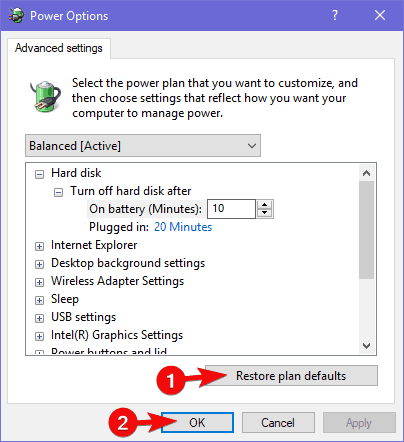
Podrobné informácie nájdete v nižšie uvedených príručkách na riešenie problémov:
- Oprava: Počítač nezostane v režime Windows 10
- Ako opraviť režim spánku v systéme Windows 10, 8, 8.1
Takto môžete ľahko vyriešiť problémy so spánkom vo Windows 10, Windows 8.1. Ak máš nejaké otázky alebo návrhy, dajte nám vedieť v komentároch nižšie a uvidíme, čo môžeme urobiť pre zlepšenie tohto článku.
SÚVISIACE PRÍBEHY KONTROLY:
- Úplná oprava: Surface Pro 4 sa neprebúdza z režimu spánku
- Oprava: Počítač nezostane v režime Windows 10
- RIEŠENÉ: Problémy s režimom dlhodobého spánku a spánku v systéme Windows 10, 8, 8.1
 Stále máte problémy?Opravte ich pomocou tohto nástroja:
Stále máte problémy?Opravte ich pomocou tohto nástroja:
- Stiahnite si tento nástroj na opravu PC hodnotené Skvelé na TrustPilot.com (sťahovanie sa začína na tejto stránke).
- Kliknite Spustite skenovanie nájsť problémy so systémom Windows, ktoré by mohli spôsobovať problémy s počítačom.
- Kliknite Opraviť všetko opraviť problémy s patentovanými technológiami (Exkluzívna zľava pre našich čitateľov).
Restoro bol stiahnutý používateľom 0 čitateľov tento mesiac.


